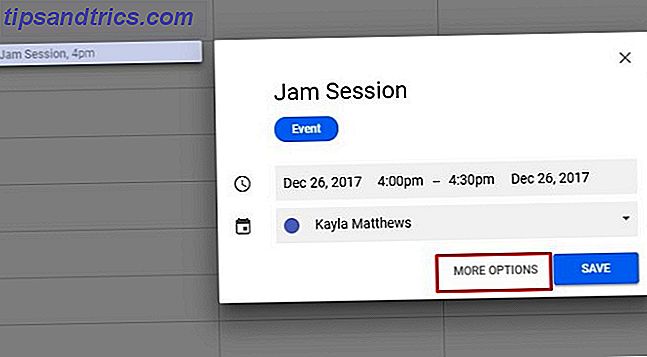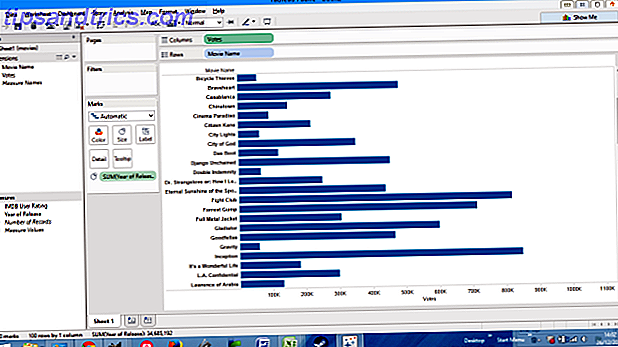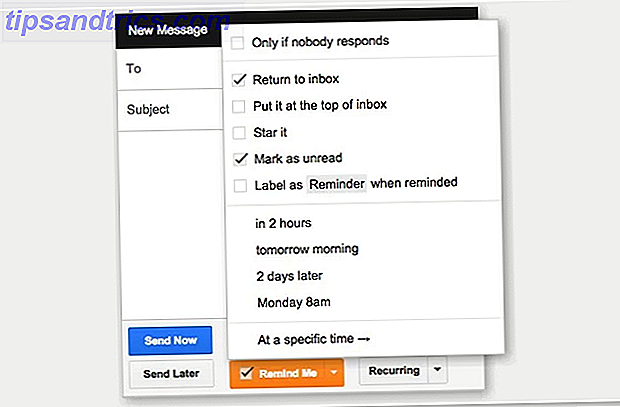Du har haft din dator för en tid nu och det har varit en match gjord i paradiset. Det vill säga tills du märkte att datorn inte längre kör som den brukade. Vad som tog ett par sekunder att ladda tar nu ett par minuter, och du behöver en förändring.
Jag har goda nyheter och dåliga nyheter. Den goda nyheten är att det är förvånansvärt enkelt att påskynda din dator Hur man påskyndar Windows 10 från startstart för att stänga av Hur man påskyndar Windows 10 från start för att stänga av Registry tweaks och ominous städare fixar sällan en långsam dator. Vi har sammanställt en lista med provade och sanna metoder som kommer att ge din Windows 10-dator en snabb prestandaökning. Läs mer . De dåliga nyheterna? Det tar ett tag att vada genom de falska metoderna och billiga knep som hittades online innan de uppnådde faktiska resultat.
Massor av online-resurser lovar att påskynda och öka datorns hastighet. Tyvärr har dessa produkter sällan någon gång haft effekt på datorns prestanda. Använd den här listan för att räcka ut den verkliga från falsk!
1. Prestanda / Gaming Optimizers
Otaliga mjukvarupaket som anses optimera eller boosters lovar att optimera din dator för spel eller allmänt bruk. Tyvärr kommer de sällan att någonsin ge en prestationsökning.
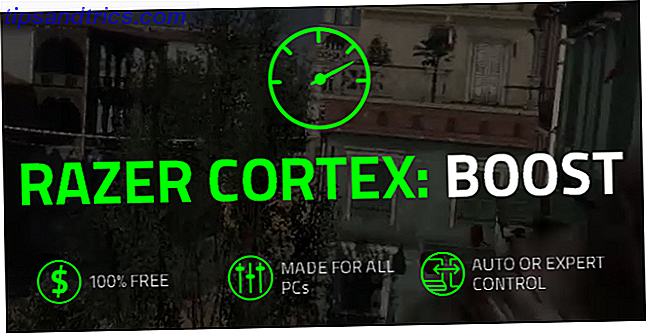
Huvudproblemet med PC-boosters är deras metoder att "öka din dator". Istället för överklockning av din hårdvara eller optimering av RAM-användningen Allt du behöver veta om RAM- och minneshantering Allt du behöver veta om RAM & Memory Management RAM är datorns kortvariga minne. Därför har minneshanteringen en betydande inverkan på systemets prestanda. Här förklarar vi hur RAM fungerar och om du kan göra något för att öka effektiviteten. Läs mer, boosters stänger bara bakgrundsprocesser och tjänster. Det är allt. Dessutom kan de dra ner prestanda genom att springa i bakgrunden själva.
Gör det istället
Task Manager 10 Windows Task Manager Tricks du inte visste 10 Windows Task Manager Tricks du inte visste Om den enda gången du öppnar Task Manager är när ett program är fruset och måste dödas, har du utsikt över några av dess mer kraftfulla funktioner. Läs mer ger samma funktion som prestanda boosters utan att behöva en tredjepartsprogram. Tryck CTRL + SHIFT + ESC på tangentbordet för att öppna Aktivitetshanteraren. Klicka på CPU-fliken för att beställa programmen efter% av CPU-användningen. Högerklicka sedan på onödiga program och klicka på Avsluta uppgift . Program som Microsoft Autoruns ger dig ännu mer kontroll över dina löpande processer. Hantera Windows Startup Program med Autoruns. Hantera Windows Startprogram med Autoruns. Varje strömanvändare har kämpat med Windows-start på en eller annan punkt. Vi visar dig hur du påskyndar din starttid, antingen manuellt eller med Autoruns, ett verktyg från Microsoft. Läs mer .

Därefter väljer du Startup-fliken och börjar inaktivera onödiga program. Ta bort Windows Startup-objekt för att fixa din långsam dator gratis. Ta bort Windows Startup-objekt för att fixa din långsamma dator för kostnadsfria program som startar vid start kan påverka både starthastigheten och datorns övergripande prestanda. Fix din långsamma dator genom att ta bort program från autostart. Vi visar dig hur man fångar dem alla. Läs mer . Detta kommer att förhindra att startprogrammen ger upphov till hinder för datorns prestanda. Konfigurera sedan de tjänster som körs på din dator. Tryck WIN KEY + R på tangentbordet och skriv in msconfig i prompten. Välj fliken Tjänster i fönstret Systemkonfiguration och kryssrutan Dölj alla Microsoft-poster . Gå över postlistan och avmarkera onödiga program som verktygsfält och bakgrundsskannrar. Använd inställningarna och starta om datorn.
Du kan också använda arbetshanteraren för att ställa in programprioriteringar, vilket ökar programmets prestanda. Högerklicka på ett objekt i listan och välj Gå till detaljer . Högerklicka på objektet igen och Ange prioritet till Över normal eller Hög .

2. PC-rengöringsmedel
PC-rengöringsmedel Använd den här datorns rengöringsprogramvara för att hålla Windows Running Smidigt Använd den här programvaran för att hålla Windows Running Smooth Överdriven PC-rengöring kan bryta saker, men en del rengöring hjälper dig att frigöra utrymme och hålla systemet igång snabbt. Läs mer skiljer sig från PC-boosters. PC-boosters stoppa vissa processer på din dator. PC-rengöringsmedel lovar att städa ditt register, ta bort Internet-cacheminnet och frigöra diskutrymme - alla metoder som inte bidrar till datorns hastighet Hur du verkligen påskyndar din dator - Vanliga myter och vad som ska göra i stället hur man verkligen påskyndar din dator - Vanliga myter och vad som ska göras istället som lidande från en långsam dator? Du kanske inte vet varför och kanske du försöker fixa det på alla fel sätt. Låt oss hjälpa dig med tips för en effektiv hastighetsökning. Läs mer .

PC-rengöringsmedel torkar vanligen tre nyckelområden 7 Dolda Windows Cachar och hur du rensar dem 7 Dolda Windows Cachar och hur du rensar dem Cachelagrade filer kan ta upp många byte. Medan dedikerade verktyg kan hjälpa dig att frigöra diskutrymme kan de inte rensa allt. Vi visar hur man manuellt släpper ut lagringsutrymme. Läs mer: webbläsarkaches, webbläsarhistorik och papperskorgen.
Tillfälliga Internetfiler och webbläsarhistorik ackumuleras från att surfa på Internet. Med tiden kan du utveckla flera GBs av dessa filer på din hårddisk. Rengöring av dessa filer kan tyckas vara användbar, men kommer inte att bidra till hastigheten på datorn eller webbplatsen, om inte du är tom för utrymme på din systemdrivenhet.
Webbläsaren cachar arbetar faktiskt för att ladda sidor snabbare Allt du behöver veta om webbläsarens cache [MakeUseOf Förklarar] Allt du behöver veta om webbläsarens cache [MakeUseOf Explains] När du har ett problem med en webbplats kommer ett av de första förslag du kommer att höra från IT-support är "försök att rensa webbläsarens cache" tillsammans med "och ta bort dina cookies". Så vad är ... Läs mer, så den här processen kan sluta göra sämre Internetanslutningsproblem värre.
Gör det istället
CCleaner är en populär och ansedd rengöringsapplikation Det bästa Windows-rengöringsverktyget får en diskanalysator Det bästa Windows-rengöringsverktyget får en diskanalysator Du kan nu rengöra crap mer effektivt med CCleaner v5. Den nya diskanalysatorfunktionen avslöjar vilka filer som är svåra utrymmen. Se hur det kompletterar CCleansers beprövade verktyg för bortskaffande av skräp. Läs mer som kommer att rengöra din dator lika mycket som någon annan PC-rengörare på marknaden gratis. Kör städaren för att ta bort tempfiler, webbläsarhistorik, Internet-cachar och mer.
Om du inte är nöjd med CCleansers rengöringsprestanda, försök att installera CCEnhancer-tillägget. CCEnhancer är en CCleaner addon som lägger till funktionalitet till den ursprungliga CCleaner. Det gör det möjligt för användare att städa programcacher och systemmappar som annars är otillgängliga för CCleaner. Om du är osäker på vad du städar, avmarkera de stigar som finns till vänster i fönstret för att förhindra problem.
Om du vill rensa webbläsarens cacher individuellt följer du anvisningarna nedan.
- Firefox: Meny> Historik> Rensa ny historik . Ändra tidsintervall för att rensa till Allt och välj Rensa nu .
- Chrome: CTRL + H> Rensa webbläsningsdata . Ändra Observera följande objekt från början av tiden och välj Rensa webbläsningsdata .
- Opera: Meny> Historik> Rensa webbläsningsdata . Ändra Observera följande objekt från början av tiden och välj Rensa webbläsningsdata .
- Internet Explorer: Inställningar> Internetalternativ> Browsera historik> Radera . Välj dina inställningar, helst alla, och välj Ta bort .
- Microsoft Edge: Meny> Inställningar> Rensa användningsdata> Välj vad som ska raderas . Välj dina inställningar, helst alla, och välj Rensa .
Detta täcker de flesta av de datorrenare som gör, och du kommer inte få några irriterande popup-fönster på din dator.
3. CPU Core Unparking
CPU core unparking lovar att öka FPS och minska latens i PC-spel. Det är en relativt sällsynt process, så det är överraskande att se ett program som CPUCores i Steam Store.

CPU-kärnor, som standard, "parkera" eller bli inaktiv när den inte används. Det betyder att vissa kärnor kommer sluta fungera för att spara ström. När din dator är i kraftig användning, kärnar din CPU automatiskt på parkeringen. Vissa program tillåter också användare att unparkera sina kärnor om deras dator "glömmer". Att debitera för denna tjänst säljer ormolja till intet ont anande offer.
Core unparking, som en praxis, fluktuerar i nytta. Vissa svär med en 10-20 FPS-vinst i sina spel, medan andra hävdar resultat från kärnborttagning är försumbar. I alla fall kommer kärnparkering och avparkering inte att skada din dator om du befinner dig i ett experimentellt humör.
Vidare är kärnparkering en funktion som framför allt förekommer i Windows 7 och Server 2008 R2. Det är ryktet att deaktiverats för Windows 8, 8.1 och 10, men inte mycket officiell dokumentation finns om ämnet.
Gör det istället
Unparking-kärnor förbehåller ström, så att du kan uppnå samma allmänna effekt genom att ändra strömalternativen på datorn. Du kan komma åt dina strömalternativ i Kontrollpanelen genom att använda Windows-tangenten + X Tangentbordsgenväg. Öppna System Security och sedan Power Options för att anpassa din power plan. Välj Högpresterande och du bör ställa in. Den här inställningen kommer inte att sänka CPU-hastigheten när den är tomgång, vilket simulerar processen med kärnborttagning.

Alternativt kan du använda den kostnadsfria applikations-CPU Core Parking Manager för att unparkera dina kärnor. Ladda ner och följ anvisningarna på Coderbags webbplats för att uppnå önskad effekt.
4. RAM-enheter
RAM-drivrutinsprogrammet låter dig lagra program på dina RAM-moduler och gör dina pinnar till aktuella enheter.
Att lagra program på din RAM kan vara problematisk. För en, RAM är mycket dyrare - per GB utrymme - än både hårddiskar (hårddiskar) och solid state drives (SSD) 5 saker du bör tänka på när du köper en SSD 5 saker du bör tänka på när du köper en SSD hemberäkningen går mot solid state-enheter för lagring. Ska du köpa en? Läs mer . RAM är också ett exempel på flyktig lagring, som tar bort innehållet varje gång du stänger av datorn.

Även en fix-all-lösning som Dimmdrive - tillgänglig på Steam - har flera problem. Dimmdrive kör programvara från din RAM-modul och påskyndar programtiderna. Ändå är det nästan omöjligt att köra hela ditt Steam-bibliotek från dina RAM-moduler när du överväger det kostnad och det moderkort som krävs. Dessutom kommer det här programmet inte att köra spel snabbare eller av högre kvalitet som det är jobbet för din grafikbehandlingsenhet (GPU) Vad är skillnaden mellan en APU, en CPU och en GPU? Vad är skillnaden mellan en APU, en CPU och en GPU? Under de senaste fem eller flera åren har det funnits ett antal olika termer som vrider runt för att beskriva datormaskinvara. Några av dessa villkor inkluderar men är inte begränsade till APU, CPU och GPU. Men ... Läs mer.
Gör det istället
Ett 32 GB RAM-kit kostar $ 120, fyra RAM-kortplatser och ett moderkort som kan utnyttja 32 GB RAM, allt utan att inkludera kostnaden för Dimmdrive.
Ballistix Sport 32GB-kit (8GBx4) DDR3 1600 MT / s (PC3-12800) UDIMM 240-stiftsminne - BLS4KIT8G3D1609DS1S00 Ballistix Sport 32GB-kit (8GBx4) DDR3 1600 MT / s (PC3-12800) UDIMM 240-stiftsminne - BLS4KIT8G3D1609DS1S00 Köp nu På Amazon $ 315, 99
En 32 GB SSD kostar å andra sidan ~ $ 50 och en SATA-anslutning.
SanDisk ReadyCache 32 GB 2, 5-tums 7mm Höjd Cache Endast Solid State Drive (SSD) Med Uppgraderings Kit-SDSSDRC-032G-G26 SanDisk ReadyCache 32 GB 2, 5 tums 7mm Höjd Cache Endast Solid State Drive (SSD) Med Uppgraderings Kit-SDSSDRC-032G-G26 Köp nu på Amazon
Båda ger liknande laddningshastigheter och endast SSD fungerar som en vanlig HDD-skiva. Spara pengar du skulle ha spenderat köpa en Dimmdrive och investera i en SSD. Du kommer inte ångra det.
5. ReadyBoost
ReadyBoost är en Windows-funktion som gör din vanliga flash-enhet till en hårddiskminne för att förbättra skivläsningsprestanda. ReadyBoost fungerar tillsammans med SuperFetch 10 tips för att fixa 100% diskanvändning och förbättra Windows Performance 10 tips för att fixa 100% diskanvändning och förbättra Windows-prestanda Du kan inte alltid skylla på långsam prestanda på grund av brist på bearbetningseffekt eller minne. Windows 10 och 8 har 100% diskanvändningsproblem, så här fixar du det här. Läs mer - en minneshanterare som förinstallerar vissa programfiler på hårddisken för snabbare åtkomst. Flashminneshastigheter är snabbare än hastigheter på hårddisken i hårddisken. Av denna anledning bör ReadyBoost teoretiskt hjälpa program springa fortare på din dator med hjälp av din flash-enhet. Men bara om ditt system är installerat på en hårddisk.

Även om ReadyBoost kommer att påverka prestandan hos äldre och RAM-hungrade datorer, drar de flesta datorer inte ut av programmet. Huvudproblemet med ReadyBoost är att RAM gör vad ReadyBoost kan behöva ett minneuppgradering? Outsource RAM och snabba upp din dator med ReadyBoost behöver du ett uppgraderat minne? Outsource RAM och snabba upp datorn med ReadyBoost Om du vill ge din dator en snabb och fri hastighetsökning, försök ReadyBoost. Windows-funktionen lägger till ytterligare minne till ditt system. Allt du behöver är en kompatibel flash-enhet. Läs mer i en större och snabbare kapacitet. Dessutom kan du bara skriva data på en flash-enhet så många gånger innan flashenheten misslyckas. Om du aktiverar ReadyBoost med din flash-enhet, kan du offra drivsystemet utan konkret anledning.
Gör det istället
Moderna datorer kräver bara 8 GB RAM för att köra intensiva spel och program Hur mycket RAM behöver du verkligen? Hur mycket RAM behöver du verkligen? RAM är som kort sikt minne. Ju mer du multitask, desto mer behöver du. Ta reda på hur mycket din dator har, hur du får ut det mesta eller hur du får mer. Läs mer . Att öka RAM-kapaciteten med några få gigabyte kommer att få en större effekt än att använda ReadyBoost och spara din flash-enhet från fel. Om en RAM-uppgradering inte snabbare upp din dator, se till att snabba upp den på andra håll 5 Enkla vanor att stoppa datorn från att gå Långsamma 5 vana att stoppa datorn från att gå långsamt Bara tre saker i livet är säkra: död, skatter, och långsamma datorer efter timmar av webbläsning. Låt oss visa er vanor för att hålla din Windows-dator lika snabb som ny. Läs mer .
Var uppmärksam!
I det förflutna har jag provat varje knep på marknaden för att pressa så mycket juice som möjligt från min dator. Men vissa alternativ kommer inte att fungera. Program som lovar att påskynda din dator med ett enda klick ljud för bra för att vara sant eftersom de är.
Du borde aldrig behöva lösa en långsam dator och det finns metoder för att påskynda och optimera din dator för tung användning. 7 Metoder för att optimera Windows 10 för spel 7 Metoder för att optimera Windows 10 för spel Ett ökande antal spelare använder Windows 10 Med dessa enkla tweaks kommer du att kunna njuta av den bästa spelupplevelse som Windows 10 har att erbjuda! Läs mer . Du behöver inte lösa de olika formerna av ormolja online.
Vilken av ovanstående slangoljetaktik har du sett? Skulle du lägga till någon annan i listan? Låt oss veta i kommentarerna nedan!